Prestashop január 2
Ebből bemutató, akkor megtanulják, hogyan kell dolgozni az admin panel menüjében PrestaShop 1.6.x.
Ide kezelése -> Menu (Adminisztráció -> Menük) a PrestaShop admin panel. Itt látható egy lista az oldalak admin panel.
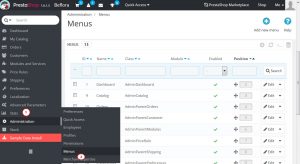
Nézzük meg, hogyan lehet velük dolgozni.
Válassza ki a kívánt elemet, majd kattintson a Szerkesztés gombra (Edit) a jobb oldalon.
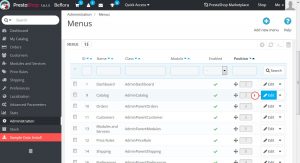
Meg lehet változtatni a nevét (Name) menüpontot (az egyes nyelvek) osztály (Class) modul (A modul) (ha használjuk ezt a menüpontot), és állapot (Status) (Akkor engedélyezze vagy tiltsa le ezt a tételt) .
Ha befejezte a módosításokat, kattintson a Mentés gombra (Save) alján a változások mentéséhez.
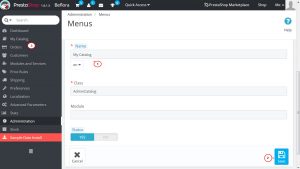
Annak érdekében, hogy teszteljék az egyik almenü, akkor egyszerűen kattintson egy elemre vagy kattintson a Részletek gombra (részletek) jobbra.
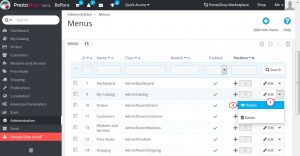
Itt lesz képes dolgozni al-elemek, valamint elemei a főmenü (szerkesztés, törlés, stb.)
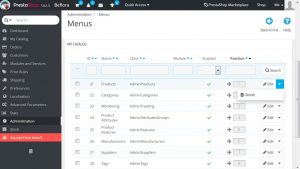
Törléséhez menüpont, kattintson a Törlés gombra (Törlés) a jobb oldalon.
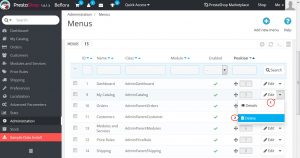
Azt is letilthatja a menüpont közvetlenül a listából. Be kell, hogy kattintson a pipa az oszlop Enabled (Engedélyezve) lista asztalra. Letiltása elemet, akkor nem fogja látni azt az admin felületen. Megjegyzendő, hogy ez hatással lesz az út az admin felületen az összes felhasználó számára, akik hozzáférést.
Ahhoz, hogy újra a menüben kattintson az X oszlopban Enabled (engedélyezett).
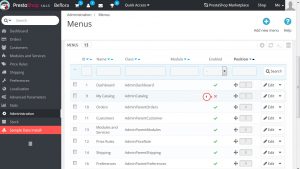
Sorrendjének megváltoztatásához a menüpontok, akkor a húzás funkció. Válassza ki a kívánt elemet, mozgassa a kurzort az oszlop helyét, és húzza az elemet a kívánt helyre.
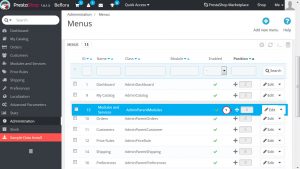
Egy másik hasznos eszköz a gomb tömeghatás (Tömeges műveletek). Ön tudja használni, hogy Select All (Az összes kijelölése) kiválasztása (Az összes kijelölés megszüntetése) oldalain, beleértve a (engedélyezés) állapotát a kiválasztott oldalakat, Disable (Tiltás) állapotát a kiválasztott oldalakat, és törölje a (Törlés) a kiválasztott oldalakat.
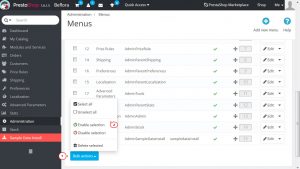
Is, akkor hozzon létre egy új elemet a admin panel. Kattintson Új menüpont (Új menü) a tetején.
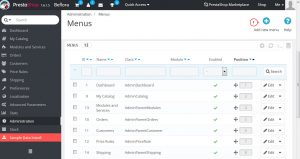
Vessünk egy pillantást a mezőket kell kitölteni:
Név (Name) - ez legyen az új neve, mivel ez szolgál egy belső azonosítót.
Osztály (Class) - oldal PrestaShop admin panel alapuló speciális belső PHP fájlt úgynevezett Admin vezérlők. Úgy tárolja a mappa / vezérlők / admin / telepítése PrestaShop. Létrehozva egy új menüpont, meg kell tudni, hogy milyen menedzseri van szüksége egy fájlt, és ami a legfontosabb, a neve az osztály, amely szintén a neve a megfelelő PHP fájlt.
Például hozzunk létre egy oldalt, amely megjeleníti az oldalt hát PrestaShop admin panel. Keresd meg az / vezérlők / admin / a szerverre.
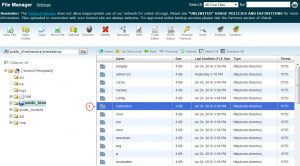
Fájl neve - ez AdminBackupController.php. Ezzel meg kell adnia AdminBackup osztály (a név a megfelelő PHP fájlt anélkül, hogy a szó «Controller» a végén) az osztály (Class).
Modul (Module) - bizonyos esetekben, adminisztrációs vezérlő, amelyre szeretne létrehozni egy oldalt vett a modul. Ha igen, akkor meg kell adnia a modul azonosítóját (a legtöbb esetben, a neve annak mappa), és másolja be a mezőbe modul (A modul), kisbetűk. Ebben az esetben a PrestaShop tudni fogja, hogy nem szabad keresni a vezérlő a mappa / vezérlők / admin /. de a mappa / modules / neve-of-the-modul /.
Állapot (Status) - Ez a beállítás lehetővé teszi, hogy kapcsolja be / ki az oldalt bármikor.
Kattintson a Mentés gombra (Save) alján, amikor befejezte a módosításokat. Az új menüpont jelenik meg az admin felületen.
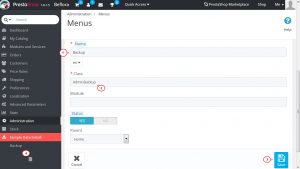
Most már tudja, hogyan működik a menüpontok az admin felületen PrestaShop 1.6.x.
Szüksége van további sablonokat? Nézze meg a gyűjtemény kiváló sablon PrestaShop.